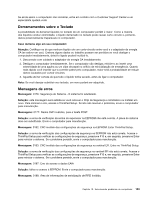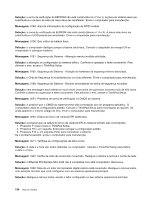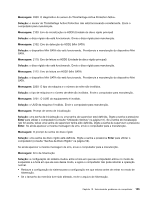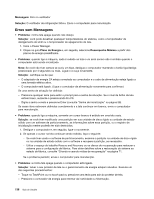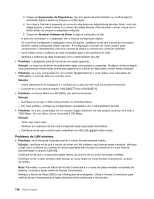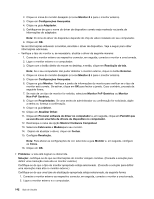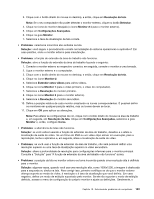Lenovo ThinkPad X1 (Brazilan Portuguese) User Guide - Page 156
Problema de LAN wireless, Gerenciador de Dispositivos, Atualizar Software de Driver, Problema
 |
View all Lenovo ThinkPad X1 manuals
Add to My Manuals
Save this manual to your list of manuals |
Page 156 highlights
3. Clique em Gerenciador de Dispositivos. Se uma senha de administrador ou confirmação for solicitada, digite a senha ou forneça a confirmação. 4. Se a marca ! estiver à esquerda do nome do adaptador em Adaptadores de rede, talvez você não esteja usando o driver correto ou o driver não esteja ativado. Para atualizar o driver, clique com o botão direito do mouse no adaptador realçado. 5. Clique em Atualizar Software de Driver e siga as instruções na tela. - A porta do comutador e o adaptador têm a mesma configuração duplex. Se você tiver configurado o adaptador como full duplex, certifique-se de que a porta do comutador também esteja configurada dessa maneira. A configuração incorreta do modo duplex pode comprometer o desempenho, provocar a perda de dados ou resultar em conexões perdidas. - Você instalou todo o software de rede necessário para o seu ambiente de rede. Verifique o software de rede necessário com o administrador da LAN. • Problema: o adaptador para de funcionar sem razão aparente. Solução: os arquivos do driver de rede podem estar corrompidos ou ausentes. Atualize o driver ao seguir os procedimentos relacionados acima para garantir que o driver de dispositivo correto esteja instalado. • Problema: se o seu computador for um modelo Gigabit Ethernet e você utilizar uma velocidade de 1000 Mbps, a conexão falha ou ocorrem erros. Solução: - Utilize cabeamento da Categoria 5 e verifique se o cabo de rede está conectado firmemente. - Conecte-se a um hub/comutador 1000 BASE-T (não 1000 BASE-X). • Problema: o recurso Wake on LAN (WOL) não está funcionando. Solução: - Certifique-se de que o WOL esteja ativado no ThinkPad Setup. - Em caso positivo, verifique as configurações necessárias com o administrador da LAN. • Problema: se o seu computador for um modelo Gigabit Ethernet, ele não poderá conectar-se à rede a 1000 Mbps. Em vez disso, ele se conectará a 100 Mbps. Solução: - Tente usar outro cabo. - Verifique se o parceiro de link está configurado para negociação automática. - Certifique-se de que o switch seja compatível com 802.3ab (gigabit sobre cobre). Problema de LAN wireless • Problema: você não pode conectar usando o cartão de rede wireless interno. Solução: certifique-se de que a versão do driver de LAN wireless mais recente esteja instalada. Verifique o Web site e confirme se a versão do driver suportada pelo Access Connections é a mais recente documentada no arquivo LEIA-ME. Certifique-se de que o computador esteja dentro do alcance de um ponto de acesso wireless. Certifique-se de o rádio wireless estar ativado ao clicar duplo no ícone Access Connections, na barra de tarefas. Nota: Para exibir o ícone de status do Access Connections e o ícone de status wireless na bandeja do sistema, consulte a ajuda online do Access Connections. Verifique o Nome de Rede (SSID) e as informações de criptografia. Utilize o Access Connections para verificar essas informações que fazem distinção entre maiúsculas e minúsculas. 138 Guia do Usuário